上一篇
WIN11技巧🚀快捷方式设置🎯WIN11开始按钮旁边添加快捷方式的详细方法解析
- 问答
- 2025-09-02 02:38:28
- 4

核心关键词 🔑
- WIN11任务栏固定
- 快速启动栏
- 快捷方式创建
- 拖放固定
- 任务栏设置
- 自定义任务栏
方法解析 🛠️
-
创建程序快捷方式
- 找到您想添加的程序的.exe文件。
- 右键点击它,选择 “创建快捷方式”,如果系统提示,选择“是”将快捷方式放在桌面上。📁
-
通过拖放固定到任务栏
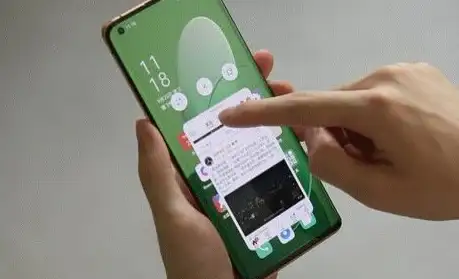
- 最简单的方法!只需用鼠标左键拖动刚刚创建在桌面上的快捷方式图标。
- 将其直接移动到任务栏的应用图标区域(开始按钮旁边)。
- 当看到“固定到任务栏”的提示文字时,松开鼠标即可。🎯
-
通过右键菜单固定
- 如果您正在运行该程序,它在任务栏上会有一个活动图标。
- 在此图标上右键单击,选择 “固定到任务栏” 选项。📌
-
调整任务栏设置(确保功能可用)
- 右键点击任务栏空白处,选择 “任务栏设置”。
- 确认 “任务栏行为” 中的相关设置,确保没有限制固定操作。⚙️
注意事项 ⚠️
- 部分限制:某些系统核心应用或UWP应用可能无法通过桌面快捷方式直接固定,最好通过“开始”菜单找到其图标后右键选择“固定到任务栏”。
- 图标管理:固定后,您可以通过拖动来调整它们在任务栏上的顺序。
- 删除方法:在任务栏的图标上右键单击,选择 “从任务栏取消固定” 即可移除。
希望这些技巧能帮助您更高效地自定义您的Win11任务栏!🚀
本文由 关永望 于2025-09-02发表在【云服务器提供商】,文中图片由(关永望)上传,本平台仅提供信息存储服务;作者观点、意见不代表本站立场,如有侵权,请联系我们删除;若有图片侵权,请您准备原始证明材料和公证书后联系我方删除!
本文链接:https://cloud.7tqx.com/wenda/816770.html


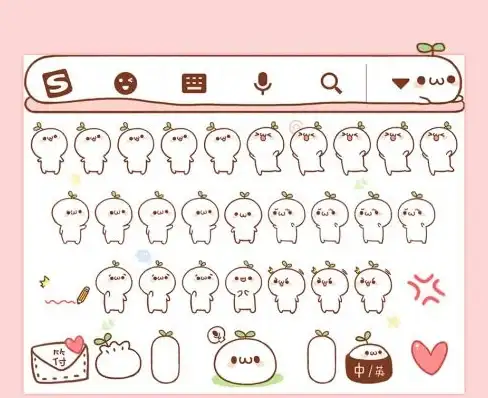






发表评论